Dell 노트북 모델 번호를 찾는 방법
알아야 할 사항
- 가장 쉬움: 노트북의 식별 레이블에서 Dell 노트북 모델 번호를 찾습니다.
- 다음으로 쉬운 것: 마우스 오른쪽 버튼으로 클릭 시작 > 체계 > 설정(정보) 화면 > 장치 사양.
- 대안: Dell SupportAssist 애플리케이션, Windows 시스템 정보 창 또는 BIOS 설정으로 이동합니다.
이 문서에서는 식별 레이블, 장치 사양 및 Dell Support Assistant를 사용하여 Dell의 노트북 모델 번호를 찾는 방법을 보여줍니다.
식별 레이블에서 모델 번호 찾기
노트북 본체 또는 판지 포장에 붙인 제품 레이블에는 Dell 노트북 모델 번호가 포함될 수 있습니다. 제품 라벨의 위치는 다를 수 있습니다. Dell 지원에 따르면 다음 위치를 확인하십시오.
- 제품의 하단 커버, 베이스 또는 후면
- 배터리 함
- 화면, 키보드 트림 또는 손목 받침대
NS 등록 모델 영숫자와 함께 특정 모델을 나타냅니다. 레이블에는 서비스 태그, 원산지 국가, IEC(Information Technology Equipment Safety) 번호, Dell 부품 번호(DP/N) 등과 같은 기타 영숫자 정보가 표시됩니다.
서비스 태그는 중요한 숫자입니다. 당신은 할 수 있습니다 Dell 지원 옵션 찾기 서비스 태그, 특급 서비스 코드 또는 일련 번호와 함께.

Windows 설정으로 이동
Windows 시스템 화면에 장치 구성이 나열됩니다. 설정 화면에 액세스하는 방법에는 여러 가지가 있습니다. 이 방법을 사용하면 아부t 화면에서 Dell이 모델 번호를 언급합니다.
마우스 오른쪽 버튼으로 클릭 시작 버튼을 누르고 선택 체계 메뉴에서.
에서 Windows 설정이 열립니다. 에 대한 화면.
-
제조사와 모델 번호는 아래에 나열되어 있습니다. 장치 사양.
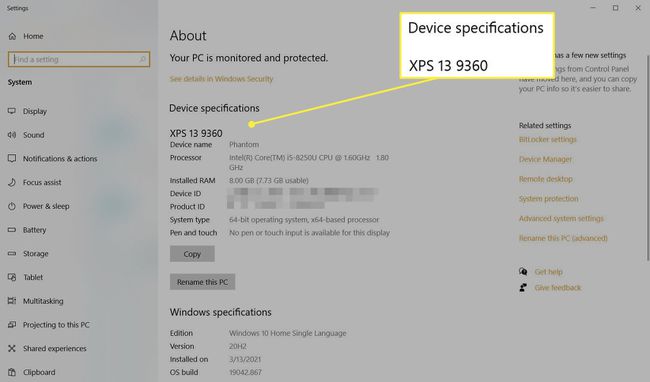
Windows용 Dell SupportAssist 애플리케이션 사용
SupportAssist는 모든 Dell PC에 사전 설치되어 제공되는 Dell 유지 관리 응용 프로그램입니다. 누락된 경우 Dell 지원 웹 사이트에서 다운로드하여 설치하십시오. 앱은 홈 화면에 모델 번호를 표시합니다.
시작 메뉴에서 Windows 검색을 엽니다. 유형 지원 지원.
선택하다 지원 지원 검색 결과에서.
-
SupportAssist 홈 화면이 시작되고 랩톱 모델 번호, 서비스 태그 및 기타 세부 정보가 표시됩니다.

Windows 시스템 정보 창 사용
Windows 시스템 정보는 Dell 노트북 모델 번호를 포함하여 컴퓨터 사양에 대한 포괄적인 요약이 포함된 관리 도구입니다. 여는 방법은 여러 가지가 있습니다.
- 이동 시작 그런 다음 "시스템 정보" 검색창에. 결과를 선택합니다.
- 사용하다 윈도우 + R 실행 상자를 여는 바로 가기. 유형 "msinfo32"를 엽니다. 누르다 입력하다.
- 이동 시작 > Windows 관리 도구 > 시스템 정보.
시스템 정보 창이 열립니다. 요약 화면. 항목 열을 아래로 이동하여 시스템 모델. 나열된 값은 Dell 노트북 모델 번호입니다.
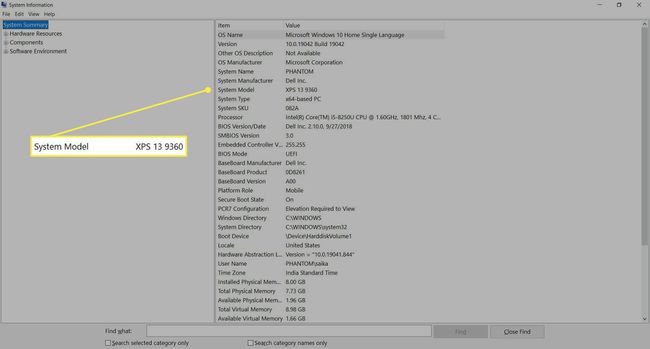
노트북의 BIOS 설정 사용
노트북의 모델 번호를 찾기 위해 Windows를 입력할 필요가 없습니다. Dell 노트북의 하드웨어 및 모델 번호에 대한 정보를 찾으려면 컴퓨터가 부팅될 때 BIOS를 입력하십시오.
컴퓨터의 전원을 켭니다.
Dell 로고가 화면에 나타나면 바로 F2 1초에 한 번 키를 눌러 BIOS에 액세스합니다. F2 키가 작동하지 않으면 대체 BIOS 키 조합.
-
BIOS 기본 화면에서 노트북 모델 번호를 찾습니다. Dell은 아래의 서비스 태그 번호와 같은 기타 세부 정보를 포함합니다. 시스템 정보.
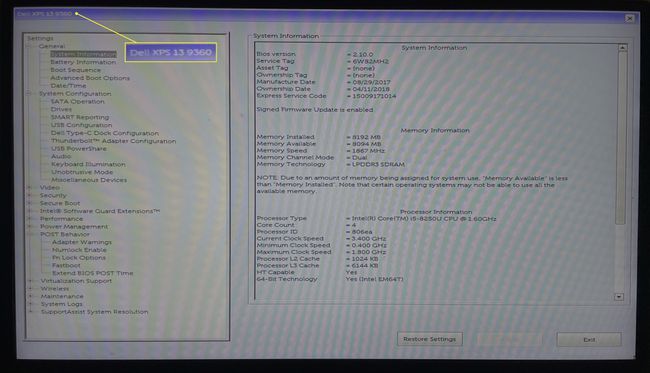
일련 번호가 필요할 때
더 이상 노트북 브랜드를 아는 것만으로는 충분하지 않습니다. 다른 제품군 이름과 제품 라인으로 판매되는 노트북이 너무 많기 때문에 정확한 모델 번호를 아는 것이 중요합니다. 모델 번호는 적절한 지원을 받고, 보증을 확인하고, 호환되는 부품을 구입하거나, 올바른 설명서를 찾는 데 도움이 되는 고유한 번호 집합입니다.
